- Amazon S3 ist ein großartiger Dienst, der einen massiven Remote-Speicherdienst zum Speichern der Daten Ihres Systems darstellt.
- Für Organisationen oder Unternehmen ist es sehr wichtig, ihre Arbeit ständig gegen unvorhergesehene Situationen abzusichern.
- Das Maximieren des Datei-Uploads auf S3 erfordert grundlegende Anpassungen in den Konfigurationsdateien.
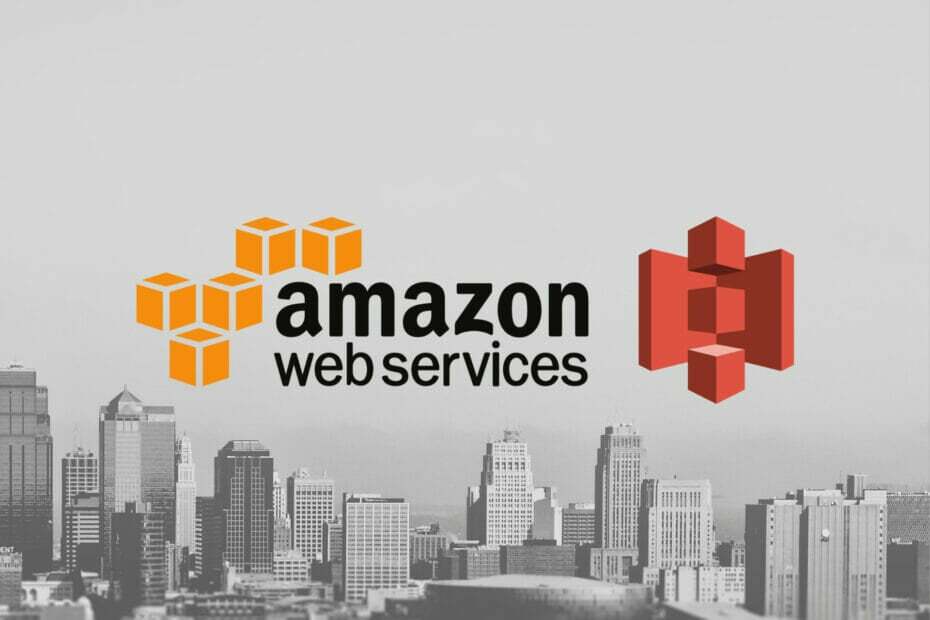
- Einfache Migration: Verwenden Sie den Opera-Assistenten, um vorhandene Daten wie Lesezeichen, Passwörter usw. zu übertragen.
- Ressourcennutzung optimieren: Ihr RAM-Speicher wird effizienter genutzt als in anderen Browsern
- Verbesserte Privatsphäre: kostenloses und unbegrenztes VPN integriert
- Keine Werbung: Der integrierte Werbeblocker beschleunigt das Laden von Seiten und schützt vor Data-Mining
- Gaming-freundlich: Opera GX ist der erste und beste Browser für Spiele
- Opera herunterladen
Amazon S3 ist für Organisationen oder Unternehmen unerlässlich, um ständig Backups ihrer Arbeitsdaten zu haben. Dieser Prozess gewährleistet eine gute Kontinuität sowie Rechenschaftspflicht.
Eine effiziente Idee, dies durchzusetzen Einfache Speicherlösung von Amazon (Amazon S3). Es ist ein ausgezeichneter Dienst, der einen massiven Remote-Speicherdienst zum Speichern der Daten Ihres Systems darstellt.
Dieser Artikel stellt Ihnen Best Practices vor, um große Dateien so weit wie möglich aus dem Browser in S3 hochzuladen.
Diese Praktiken betreffen die Optimierung von Dateien auf S3; wie man Dateien hochlädt, die größer als 100 Megabyte sind und wie man seine Dateien mit maximaler Geschwindigkeit hochlädt, alles über die Verwendung von Amazon S3. Es ist jedoch alles sehr einfach, wenn Sie sich an die hier festgelegten Regeln halten.
Wie kann ich das Hochladen großer Dateien auf Amazon S3 optimieren?
1. Installieren und konfigurieren Sie die Amazon AWS CLI
- Besuch diese Seite finden Sie die ausführliche Installationsanleitung von Amazon.
- Konfigurieren Sie die Zugriffs-ID, die Benutzerprofile und den Schlüssel mit dem folgenden Befehl:
AWS konfigurieren
AWS-Zugriffsschlüssel-ID [Keine]:
Geheimer AWS-Zugriffsschlüssel [Keiner]: secretkey
Standardregionsname [Keine]: us-east-1
Standardausgabeformat [Keine]: json
Wenn Sie die AWS Command Line Interface (AWS CLI) verwenden, passen Sie die Konfigurationen an, um das schnellere Hochladen großer Dateien auf S3 von Browsern zu erleichtern.
- 7 Tipps zum Beheben des Windows Update-Fehlers in Windows 11
- Beheben Sie das Problem, dass der Video Speed Controller auf mehreren Geräten nicht funktioniert
- Hier sind die Korrekturen für das Problem, dass Open Shell Windows 11 nicht funktioniert
- 2 Möglichkeiten und Verknüpfungen zum Öffnen der Zwischenablage in Windows 11
2. Erstellen Sie eine Batchdatei
- Drücken Sie die Windows Taste, Eingabe Notizblock, und starte es.

- Geben Sie die folgende Befehlszeile in die leere Notepad-Datei ein:
aws s3 synchronisieren"C://Desktop/backups/"s3://Ihr-Bucket - Drücken Sie dieSTRG + S und speichern Sie die Datei mit der .SCHLÄGER Verlängerung.
- Klicken Sie anschließend auf die Startmenü Schaltfläche und suchen Sie nach der Aufgabenplaner.
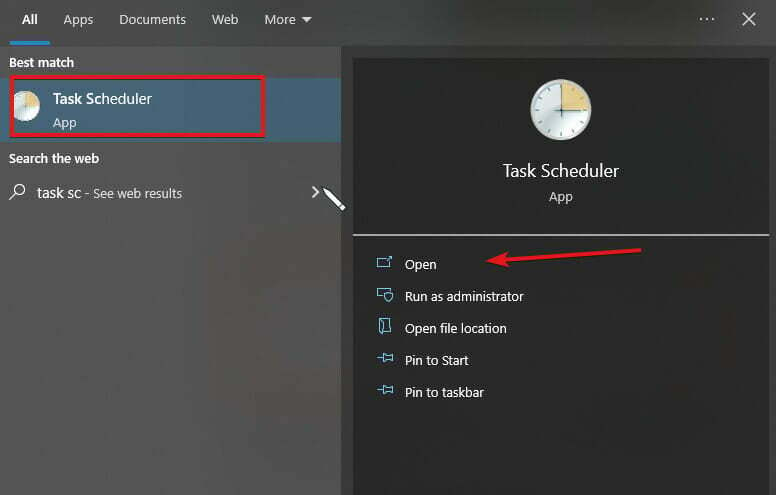
- Offen Taskplaner. (Wenn es sich nicht öffnen lässt, beheben Sie es mit diese Anleitung)
- Klick auf das Aktionen Menü, wählen Sie aus Aufgabe erstellen, bearbeiten das Name, und beschreiben Sie die neue Aufgabe.

- Wähle ein einmalig, täglich, wöchentlich oder monatlich Abzug.
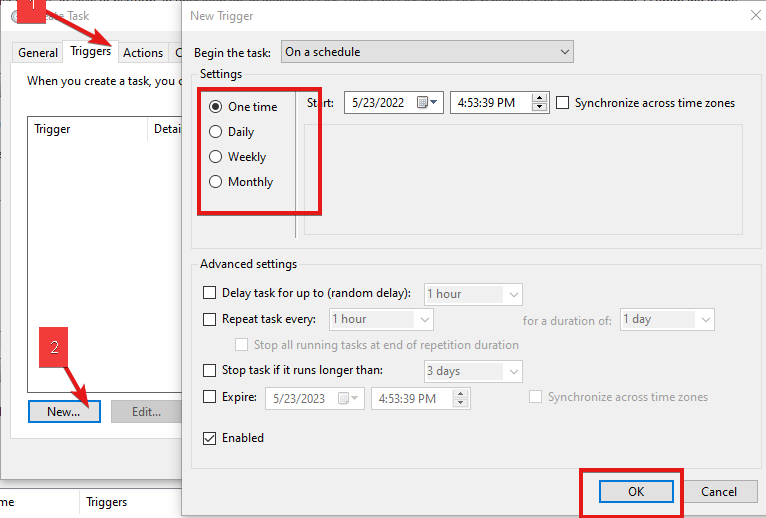
- Klick auf das Aktionen Registerkarte und Grundaufgabe erstellen aus dem resultierenden Dropdown-Menü.
- Suchen Sie die Batchdatei, in der Sie erstellt haben Schritt 3.
- Speichern Sie die Aufgabe.
Nachdem Sie die neu erstellte Aufgabe erfolgreich gespeichert haben, müssen Sie Ihre Daten nicht mehr manuell in Amazon S3 sichern, da der Taskplaner dies im konfigurierten Intervall für Sie erledigt.
Wie lade ich eine Datei mit mehr als 100 Megabyte auf Amazon S3 hoch?
Die maximale Dateigröße, die Sie mit der Amazon S3-Konsole hochladen können, beträgt 160GB. Das S3 würde uns dann dazu bringen, Mittel bereitzustellen, um Dateien mit mehr als 100 Megabyte auf Amazon S3 hochzuladen.
Führen Sie einen High-Level-Befehl (aws s3) aus
- Legen Sie die Datei in demselben Verzeichnis ab, in dem Sie den Befehl ausführen.
- Führen Sie Folgendes aus vgl Befehl:
aws s3 cp cat.png s3://docexamplebucket - Amazon S3 führt bei großen Objekten automatisch einen mehrteiligen Upload durch.
So laden Sie Ihre Dateien mit maximaler Geschwindigkeit hoch
Verwenden Sie einen mehrteiligen Upload. Eine große Datei wird beim Multipart-Upload in mehrere Teile aufgeteilt und separat auf Amazon S3 hochgeladen.
Nach dem Hochladen der Teile kombiniert Amazon S3 die Elemente in einer einzigen Datei. Dieser mehrteilige Upload führt zu schnelleren Uploads und einer geringeren Fehlerwahrscheinlichkeit bei großen Dateien.
Die oben hervorgehobenen Tipps sind die Best Practices, die Sie beachten sollten, um große Dateien effektiv aus dem Browser auf s3 hochzuladen.
Amazon S3-Speicher ist ausgezeichnet, und um schnell darauf zugreifen zu können, benötigen Sie entsprechende Software, wie z. B. die S3-Browseranwendung. Darüber hinaus funktionieren mehrere Anwendungen mit S3. Sie können die überprüfen beste S3-Browsersoftware hier. Sie können Ihre Amazon AWS-Daten auch mit sichern ein geeignetes Antivirenprogramm.
Sollten Sie weitere Vorschläge, Fragen oder Möglichkeiten zum Hochladen Ihrer Dateien auf Amazon S3 haben, hinterlassen Sie diese bitte im Kommentarbereich unten.
 Haben Sie immer noch Probleme?Beheben Sie sie mit diesem Tool:
Haben Sie immer noch Probleme?Beheben Sie sie mit diesem Tool:
- Laden Sie dieses PC-Reparatur-Tool herunter auf TrustPilot.com mit „Großartig“ bewertet (Download beginnt auf dieser Seite).
- Klicken Scan starten um Windows-Probleme zu finden, die PC-Probleme verursachen könnten.
- Klicken Alles reparieren um Probleme mit patentierten Technologien zu beheben (Exklusiver Rabatt für unsere Leser).
Restoro wurde heruntergeladen von 0 Leser in diesem Monat.
![So teilen Sie große Fotodateien [Google Drive, Dropbox]](/f/bb801277a8eb2d7d8204cfd615869c01.jpg?width=300&height=460)

